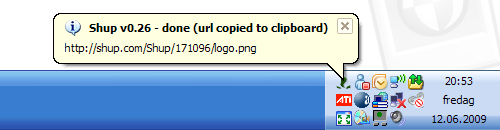Du behøver ikke å lagre bildene du bruker på nettstedet ditt på din egen server. Spar båndbredde og benytt en fil og bildeopplastningstjeneste.
Jeg har prøvd mange gratis filopplastingstjenester, men jeg har en klar favoritt: Shup. Det lille programmet er gratis, raskt, enkelt og uten reklame. Jeg vil guide deg gjennom den enkle framgangsmåten.
Når man raskt skal dele bilder og andre filer med folk via lynmeldingsklienter, på forum, Twitter eller hva det skulle være er det mange måter å gjøre det på. Men alle er slettes ikke like gode. Noen har et veldig lite brukervennlig interface, andre er trege og har mange begrensninger og til slutt: mange er stappet med reklame (!) ![]()
Hvorfor Shup?
Det er derfor jeg råder deg til å bruke programmet Shup. ![]() Det er et veldig lite program du laster ned gratis og installerer herfra. Når du installerer er det lurt å velge Shell Integration – en boks du haker av mot slutten av installasjonen. Det gjør at Shup ligger kun et høyreklikk nær
Det er et veldig lite program du laster ned gratis og installerer herfra. Når du installerer er det lurt å velge Shell Integration – en boks du haker av mot slutten av installasjonen. Det gjør at Shup ligger kun et høyreklikk nær ![]() (det kommer jeg tilbake til). Shup er en såkalt multi-host uploader. Det vil si at du kan velge mellom flere nettverk Shup skal laste opp bildene til. Blant annet Flickr, ImageShack, og Stashbox (pluss flere). Shup støtter en rekke filformater, og alle bildeformater (derfor egner den seg svært godt til bilder) – til og med Photoshop (PSD) og Illustrator (AI). Programmet har også en ørliten bildeeditor, du kan endre skall og andre småfinesser. Men hovedpoengene som gjør dette til min favorittfilopplaster er at det er lite, enkelt, raskt, gratis og reklamefritt. Jeg pleier å velge Stashbox som bildehost, men dette er selvsagt bare smak og behag.
(det kommer jeg tilbake til). Shup er en såkalt multi-host uploader. Det vil si at du kan velge mellom flere nettverk Shup skal laste opp bildene til. Blant annet Flickr, ImageShack, og Stashbox (pluss flere). Shup støtter en rekke filformater, og alle bildeformater (derfor egner den seg svært godt til bilder) – til og med Photoshop (PSD) og Illustrator (AI). Programmet har også en ørliten bildeeditor, du kan endre skall og andre småfinesser. Men hovedpoengene som gjør dette til min favorittfilopplaster er at det er lite, enkelt, raskt, gratis og reklamefritt. Jeg pleier å velge Stashbox som bildehost, men dette er selvsagt bare smak og behag.
Slik gjør du det
- Last ned Shup fra denne lenken.
- Installér programmet.
- Finn bilde/filen du vil laste opp og høyreklikk på den.
- Høyreklikk > Shup… > Send to Default Uploader…
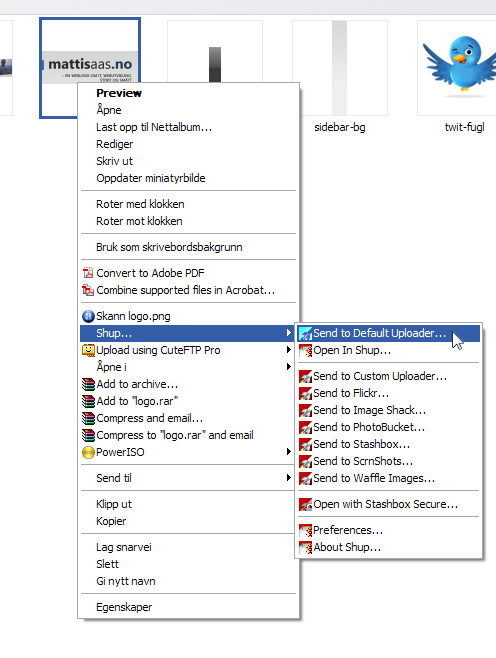
- Nå vil du få opp en opplastingsbekreftelse du bare klikker Ja/Yes på.
- Bildet/filen lastes opp…
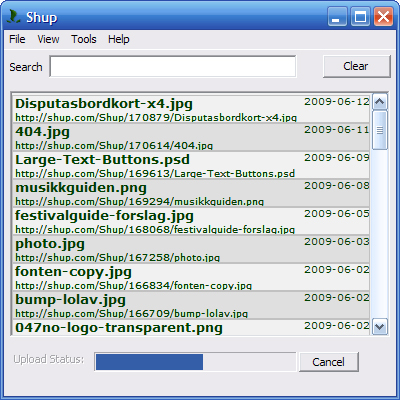
- Til slutt vil du få en boble-beskjed nede på oppgavelinjen om at linken til ditt bildet/din fil er kopiert til utklippstavlen. Altså kan du bare lime det inn hvor du vil ha det – med en gang!